YouTubeで動画を漁っていたところ、
AplleWatchをおしゃれに着せ替えている動画を見つけたので、
自分も試してみました。
目次アプリインストール
まずは、iPhoneにて、「Clockology」アプリをインストール

iPhoneの「Watch」アプリ または AppleWatchの「App Store」から


AppleWatchにもインストールします。
自動ダウンロードをオンにしておくと、


iPhoneにインストールした時に勝手にダウンロードしてくれます。
Beta文字盤ダウンロード
上記URLからBata文字盤をダウンロードします。
「ファイル」アプリから「ブラウズ」→「ダウンロード」

タップで解凍されます。

もう一度タップして

この状態でAplleWatchの「Clockology」を開くと同期されます。
表示の維持
追加した文字盤は、Clocklogyを開いているときにのみ表示されるので、
「設定」→「一般」→「画面のスリープ解除」を
「Crownが押されたあと」にしておくと、表示状態を維持できます。

アプリを入れると、勝手に追加される「時計の例」フォルダで好きな時計をタップすると、
画面いっぱいに表示できます。
時計の追加
AppleWatchへの時計の追加はiPhoneのClockologyアプリ内から行います。
「ブラウズ」→「このiPhone内」→「Clockology」→「時計の例」
と移動し、好きな時計を見つけます。




時計を長押しして「同期を見る」→「同期」とすると、AppleWatchに追加できます。




時計を選択する場面で、ただタップすると、
iPhone上でプレビューを確認できます。

時計を自作する
時計を自作することもできます。
好きなフォルダ上で、「時計を作成」→テンプレートを選びます。



「+」ボタンからいろいろなパーツを追加できます。
※動画も追加できますが、長すぎると同期に失敗するので、
10秒以内くらいがいいと思います。
レイヤーのプロパティを表示をONにすると、位置を直感的に移動できます。
(直接ドラッグもできますが…)



時計ができたら、タブをそのまま下にスワイプ
自動保存されます。

あとは先ほどの手順でAppleWatchにも追加できます。




文字盤データダウンロード(Facebook)
FacebookのClockology Fansというグループからも
有志の方が作った文字盤がダウンロードできます。


クオリティ高い…
実は公式の時計盤ももっとある
iPhone公式アプリからも時計盤を追加することができます。
(公式なのでスリープ解除時も表示してくれます。)
「文字盤ギャラリー」から選んで「追加」するだけ。




時計が追加できないとき
私が設定中に遭遇した出来事として、以下の画面から時計が追加できなくなっていました。
情報も英語のページでふわっとしたものが多く、解決策が見えてこなかったので、
いろいろ試した結果治りましたが…
再発して解決策がまとまったら追記したいと思います。
ひとまず
・AppleWatch+iPhone再起動
・Beta文字盤ダウンロード
あたりが怪しいかなと思ってます。
記事によっては出来ないと書かれていましたが、
現在、私の手元でApple Watch Series3でもしっかり動作しています。






















コメント